
Sisu
See juhend näitab teile, kuidas lisada Starbucksi kinkekaart iPhone'i või Androidi rakendusse Starbucks ja kuidas saldo teisele kaardile üle kanda. Kui saate pühadeperioodiks või sünnipäevaks Starbucksi kinkekaardi, saate kinkekaardi kiiresti lisada Starbucksi rakendusse, nii et teil oleks see alati käepärast ilma teist kaarti kaasas kandmata või saldo pärast muretsemata. Apple Pay abil on kaarti veelgi lihtsam kasutada, kui see on teie kontoga lingitud.
Meile meeldib seda võimalust kasutada praegu Starbucki eest maksmiseks, kuna väljaregistreerimisel on barista poole puutumine või selle üle andmine veel üks asi. Kui teie rakenduses või Apple Pays on Starbucksi kaart.
Pärast kinkekaardi lisamist Starbucksi rakendusse saate jätkata oma peamise Starbucksi kaardi kasutamist, millele on nüüd lisatud kinkekaardi jääk. See hoiab teie kinkekaardi turvaliselt, juhul kui selle kaotate, ja see võimaldab teil alati teada, kui palju on järele jäänud. Võite isegi lisada kinkekaardi Walletti, et saaksite seda kiiresti Starbucksis joogi ostmiseks näidata.
Kinkekaardi lisamiseks Starbucksi rakendusse vajate kontot ja kinkekaarti. Samuti vajate Starbucksi rakendust iPhone'is või Androidis. See eeldab, et Starbucksi kaart on teie peamiseks kaardiks juba lisatud. Sellel võib olla raha või see võib olla tühi nagu meie oma praegu.
Starbucksi kinkekaardi lisamine Starbucksi rakendusse võtab aega umbes 30 sekundit, olenevalt sellest, kui kiiresti sisestate ning kui rakendus on juba alla laaditud ja sisse logitud. Kui otsite tehingut, võite Amazonist vaadata Starbucksi kingitust Kaardipakkumised või kingitused.
Starbucksi kinkekaardi lisamine rakendusse
Peate Starbucksi rakenduse iPhone'i või Androidi alla laadima ja sellesse sisse logima. Kui teil on juba üks kaart määratud, peaksite nägema allolevaga sarnast ekraani, mis kirjeldab kaarti, saldot ja muud teavet. Kaardi all on väike plussmärk, mida soovime kasutada. Tänu rakenduse täiendustele võib teie ekraan tunduda veidi erinev.
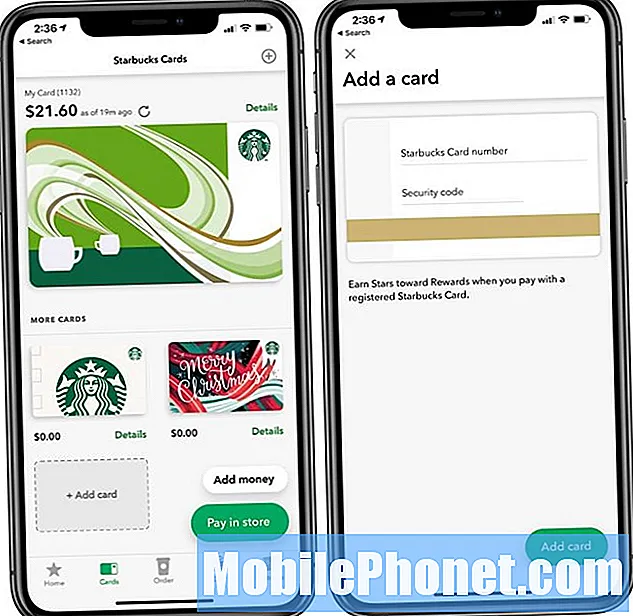
Puudutage kinkekaardi lisamiseks rakendusse Starbucks.
Avage Starbucksi rakendus. Kui te pole seda veel teinud, puudutage jaotist Kaardid ekraani allosas. Siit peate puudutama Lisage kaart. See avab uue kaardidialoogi. Sellel lehel sisestage kinkekaardi number ja kaheksakohaline kood. Puudutage valikutLisage kaart Starbucksi rakendusse kinkekaardi lisamiseks.
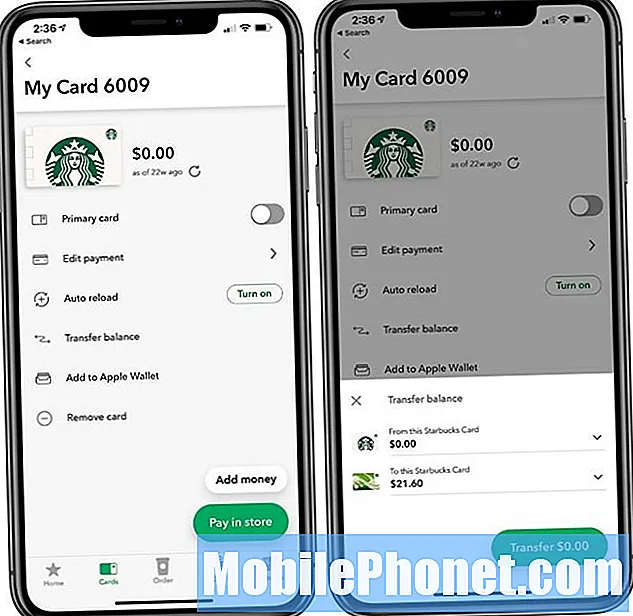
Seejärel saate saldo kanda oma põhikaardile.
Kui see on tehtud, olete tagasi oma põhikaartide ekraanil. Seejärel saate oma saldot eraldi kaartidel hoida või saldo üle kanda. Kui soovite saldo üle kanda, võite puudutada Üksikasjadselle kaardi kõrval, mida soovite üle kanda. Seejärel puudutage Ülekande saldo. Valige kaart, kuhu soovite teisaldada, ja toksake Ülekanne.
Kui kannate saldo oma peamisele kaardile, saate seejärel puudutada üksikasjad uuesti ja kaardil oleval x-il tühjendage nüüd vajaminev tühi kaart. Seejärel puudutage Eemaldage kaart ja kinnitage eemaldage kaart.
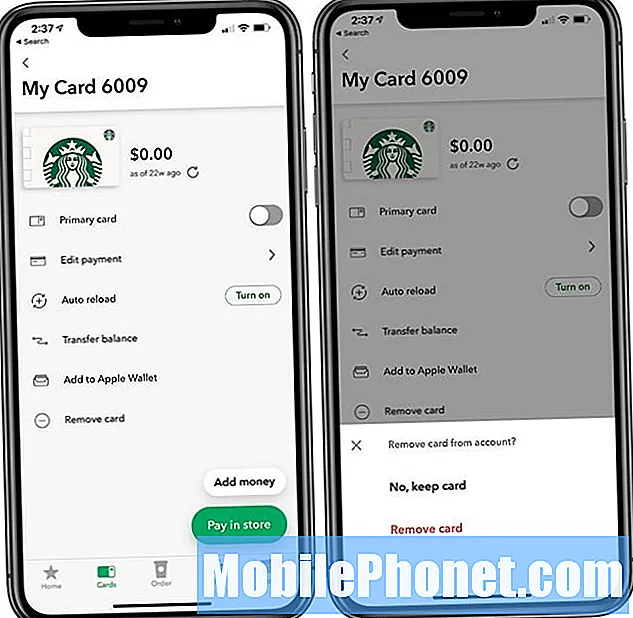
Eemaldage kaart rakendusest Starbucks.
See on kõik, et lisada rakendusse Starbucksi kinkekaart. Kinkekaardi saate lisada ka iPhone'i rahakotile või oma Android-seadme rahakotile, olenevalt Androidi versioonist ja telefonist.
Starbucksi kinkekaarte saate osta ka veebis Starbucksist, Best Buy'ist, Amazonist või saata Starbucksi rakenduse kaudu kingituse ühele oma kontaktidest.
18 parimat raiskamisrakendust (2020)

